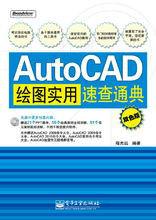宣傳語
可以放在電腦旁邊的書
各個版本通用的工具書
便宜實用的AutoCAD教程
專門針對高校學生的自學用書
就算買了完全手冊,您還需要的書
內 容 簡 介
本書是一本AutoCAD軟體各個版本均通用的學習工具書,收錄了AutoCAD最基礎、最常用的軟體功能,使讀者花費最少的經濟成本,快速掌握軟體的套用。與大開本的完全手冊不同,本書以AutoCAD 的知識點、詞、條為單位,仿照詞典的形式進行編纂,既可以作為查閱工具書,快速解決讀者遇到的問題;又可以作為
自學手冊,按部就班地進行學習指導。
本書適用於需要從零開始學習AutoCAD 軟體的工科專業的大學新生;具有一定初級知識需要進一步在工作中提高繪圖技能的初級繪圖員;具有相關操作經驗的繪圖人員。本書可以幫助讀者理解AutoCAD 軟體的本質功能,從而掌握繪圖本領,使軟體版本的頻繁更替不再成為一種負擔。
前 言
軟體背景
AutoCAD是美國Autodesk公司於1982年開始推出的一款計算機輔助設計(Computer Aided Design)軟體,如今¾¬過二十多年的完善和普及,已成為目前全世界各行業使用頻率最高的軟體之一。其套用涉及機械、建築、電子、航空、造船、石化、土木、冶金、地質等行業,在平面繪圖領域擁有不可替代的地位。幾乎每個製造業的工程師,甚至每個坐在電腦前面的白領上班族都會遇到需要使用該軟體的情況。
我國自20世紀90年代開始在高校中推廣AutoCAD製圖教育,如今幾乎每個工科學校都會要求學生在畢業前學會使用AutoCAD軟體。
頻繁更新的軟體版本
為了不斷適應工程新領域的發展,AutoCAD軟體的版本更新速度也在不斷加快,自2004年以來,每年都會發布一個新的版本。至本書第2版出版時,AutoCAD最新版本已¾¬為AutoCAD 2012版。頻繁更替的版本帶給讀者許多學習困擾。
我的一個學生曾給我講了這么一件事:她是大學生,在學校的機房裡學習AutoCAD,每次去機房都會被分到不同的電腦上,電腦上預裝的AutoCAD軟體版本也不相同,常常和她手中的教程版本不符,給她帶來很多煩惱。
另外還有其他學生向我反映,過快的版本更新使他們無所適從。作為初學者,他們無法判斷哪個版本更適合學習,也擔心學會的功能在新的版本中落伍。
為了應對這種情況,使初學者能夠避免因軟體版本更新帶來的困擾,同時找到最快、最直接學習軟體的方法,故而編寫本書,希望能幫助更多的讀者實現目標。
本書特點
本書有以下特點:
1. 各個版本通用
AutoCAD軟體頻繁更替的版本不再成為一種困擾,本書可以幫助讀者理解AutoCAD軟體的本質功能,從而學會繪圖。
2. 真正實用的工具書
與大開本的完全手冊不同,本書以AutoCAD的知識點詞條為單位,仿照詞典的形式進行編纂,既可以作為工具書,快速解決讀者遇到的問題;又可以作為自學手冊,按部就班地進行學習指導。
本書收錄了AutoCAD軟體最基礎、最常用的軟體功能,使讀者花費最少的¾¬濟成本,快速學通軟體的使用。
3. 適合廣大在校學生
一般的高等學校的上機操作環境不穩定,就像上面我的學生說的那樣,可能會接觸到各種版本的AutoCAD軟體。有了本書,可以輕鬆應對各種版本——甚至AutoCAD未來新的升級版本。
4. 尺寸小,便於攜帶
這是一本¾¬過精心設計的書,可以放在空間有限的電腦旁邊,適合讀者一邊看書,一邊在電腦上進行實際操作,為讀者帶來方便。
5. 光碟中贈送超值的案例內容
本書配套光碟附贈資料相當於一本數字案例手冊,其中收錄各種實用操作案例,便於讀者在學習軟體功能之後,立即進行實踐學習。
本書讀者對象
工科專業的大學新生,需要從零開始學習AutoCAD軟體;
具有一定初級知識,需要進一步在工作中提高繪圖技能的初級繪圖員;
具有相關操作¾¬驗的繪圖人員,可作為職業套用的輔助工具書;
社會培訓機構的輔助用書,除了教程之外,此書也很實用。
本書的習慣約定
為了更好地理解本書,吸收消化本書提供的知識內容,需要讀者了解以下內容:
本書以講解軟體知識點的詞條為單位編纂,對於該知識點的版本差異內容則放在詞條後面進行一一講解。
本書再版後大部分用圖改為AutoCAD 2010版本界面的圖片,部分命令則使用2011版本的圖片。不會影響讀者對內容的理解。
本書在部分章節標題後面加入該知識點的命令名,以便於讀者對於命令的記憶與查詢。
凡是本書中出現的命令名(命令行輸入部分除外)均使用大寫字母,命令縮寫均使用小寫字母。
對於命令行內容的注釋,放在命令行內容右側的圓括弧內。
使用索引
作為速查通典,為了方便讀者更加快速地查詢知識,本書在目錄後面放置了AutoCAD中重要知識點索引,讀者可以根據要查詢的知識點名稱的關鍵字,找到其在本書中的位置。
例如,讀者要學習繪製圓弧方法,則以“圓弧”為關鍵字,查詢索引中的“Y”(“圓弧”首字的首字母)項,即可找到“圓弧”條目,按照對應的頁碼,即可找到繪製圓弧的講解內容。
另外,雖然我們很努力地編修,書中仍難免出現疏漏和不妥之處,希望各位讀者朋友們多多包º¬,如有批評指導,請通過以下方式聯繫我們,萬分感謝。
雙色版說明及致謝
本書第1版於2010年1月出版,受到了許多高校讀者們的熱烈歡Ó¬,為更好地反映AutCAD軟體的新發展情況,同時為讀者提供更優閱讀體驗,我們編寫了本書第二版,希望能夠為讀者朋友們帶去更實用的知識。
一分耕耘,一分收穫。為了令本書儘可能滿足讀者的需要,許多人付出了辛勤的勞動。在此,感謝電子工業出版社博文視點資訊有限公司眾位編¼¬對我們的鼎力支持。
編者
目 錄
第1章 AutoCAD繪圖環境設定
AutoCAD的界面 2
【經典界面】 2
【新界面】 2
【工作空間】 3
命令調用方式 4
【命令調用】 4
【命令停止和重複使用】 5
【取消操作】 5
AutoCAD的坐標知識5
【笛卡兒坐標系和極坐標系】 5
【世界坐標系(WCS)和用戶坐標系(UCS)】 6
【絕對坐標和相對坐標】 7
【輸入坐標的方式】 7
設定圖形單位和圖形界限 8
【設定圖形單位】 8
【設定圖形界限】 10
管理樣板檔案 11
【生成樣板檔案】 11
【使用樣板檔案】 12
重要選項設定 13
【顯示配置】 13
【打開和保存配置】 18
【系統配置】 21
【用戶系統配置】 25
【草圖配置】 29
【選擇配置】 32
選擇對象方法 34
【用拾取框選擇對象】 35
【用矩形框選擇對象】 35
【用“快速選擇”對話框選擇對象】 36
捕捉對象 38
【“對象捕捉”工具列】 38
【對象捕捉的設定】 39
【使用對象捕捉模式】 41
柵格 41
【設定刪格GRID】 41
透明命令 43
【使用透明命令】 43
第2章 繪圖工具
繪製點命令 46
【單點POINT(po)】 46
【多點】 46
【點樣式DDPTYPE】 46
【定數等分點DIVIDE(div)】 47
【定距等分點MEASURE(me)】 47
繪製直線類命令 48
【直線LINE(l)】 48
【射線RAY】 49
【構造線XLINE】 49
繪製圓類命令 51
【圓CIRCLE(c)】 51
【圓弧ARC(a)】 53
【圓環DONUT】 57
繪製橢圓類命令 58
【橢圓】 58
【橢圓弧】 59
繪製正多邊形類命令 59
【矩形RECTANG(rec)】 59
【正多邊形POLYGON】 62
繪製多段線和多線 63
【多段線PLINE(pl)】 64
【多線MLINE(ml)】 65
圖案填充 68
【圖案填充HATCH(h)】 68
【使用漸變色填充圖案GRADIENT】 73
【孤島】 73
【編輯填充HATCHEDIT】 75
【工具選項填充TOOLPALETTES】 75
其他繪圖命令 76
【樣條曲線SPLINE(spl)】 76
【修訂雲線REVCLOUD】 77
【徒手繪圖SKETCH】 78
第3章 修改工具
複製對象 81
【複製圖形對象COPY(co、cp)】 81
【鏡像圖形對象MIRROR(mi)】 82
【偏移圖形對象OFFSET(o)】 83
【陣列圖形對象ARRAY(ar)】 84
調整對象位置 87
【移動圖形對象MOVE(m)】 87
【旋轉圖形對象ROTATE(ro)】 88
調整對象形狀 89
【縮放命令SCALE(sc)】 90
【拉伸命令STRETCH(s)】 91
【拉長命令LENGTHEN(len)】 92
【修剪命令TRIM(tr)】 93
【延伸命令EXTEND(ex)】 94
【打斷命令BREAK(br)】 96
【打斷於點命令】 96
【分解對象命令EXPLODE(x)】 97
【合併命令JOIN】 97
【刪除圖形對象命令ERASE(e)】 98
【倒角CHAMFER(cha)】 98
【圓角FILLET(f)】 100
其他修改命令 101
【編輯多段線PEDIT(pe)】 101
【編輯樣條曲線SPLINEDIT】 104
第4章 參數化圖形工具
約束設定 109
【幾何約束設定】 109
【標註約束設定】 110
【自動約束設定】 110
幾何約束 111
【重合】 112
【共線】 113
【同心】 113
【固定】 114
【平行】 114
【垂直】 115
【水平】 115
【豎直】 116
【相切】 116
【平滑】 117
【對稱】 117
【相等】 118
【推斷幾何約束】 119
標註約束 120
【對齊】 120
【水平】 121
【豎直】 121
【角度】 122
【半徑】 122
【直徑】 123
自動約束 123
【自動約束】 123
管理約束 124
【顯示/隱藏幾何約束】 124
【顯示/隱藏標註約束】 124
【刪除約束】 125
【參數管理器】 125
第5章 標註工具尺寸
標註樣式管理器 128
【創建尺寸標註樣式】 128
【設定尺寸線】 129
【設定文字樣式】 131
【設定箭頭樣式】 132
【調整文字位置】 133
【設定主單位和換算單位】 135
【設定公差】 136
創建尺寸標註 137
【線性標註DIMLINEAR】 137
【對齊標註DIMALIGNED】 138
【弧長標註DIMARC】 139
【坐標標註DIMORDINATE】 140
【折彎線性DIMJOGLINE】 141
【半徑標註DIMRADIUS】 142
【折彎標註DIMJOGGED】 143
【直徑標註DIMDIAMETER】 144
【角度標註DIMANGULAR】 145
【基線標註DIMBASELINE】 145
【連續標註DIMCONTINUE】 146
【引線標註QLEADER】 147
【圓心標記標註DIMCENTER】 150
【快速標註QDIM】 151
尺寸標註編輯 152
【編輯標註文字DIMTEDIT】 152
【編輯標註尺寸DIMEDIT】 153
【用對象特性管理器編輯標註尺寸DIMBASELINE】 153
【折斷尺寸標註DIMBREAK】 154
【標註間距DIMSPACE】 155
公差標註 156
【尺寸公差標註DIMDIAMETER】 156
【形位公差標註TOLERANCE】 158
多重引線標註 159
【創建多重引線樣式】 159
【創建與修改多重引線】 160
【添加引線】 162
【刪除引線】 162
【對齊多重引線】 163
第6章 文字工具
標註文字 165
【設定文字樣式STYLE】 165
【添加單行文字DTEXT(TEXT)】 169
【創建多行文字MTEXT】 171
【標註特殊字元】 173
編輯文字工具 175
【編輯文字DDEDIT】 175
【通過對象特徵視窗編輯文字和文字特性】 175
其他常用編輯文字的命令 176
【字元串縮放SCALETEXT】 176
【重定義文字插入點JUSTIFYTEXT】 178
【拼寫檢查SPELL(透明命令)】 178
【查找與替換FIND】 180
第7章 圖層工具
圖層管理器工具 183
【圖層特性管理器LAYER(透明命令)】 183
【圖層狀態管理器LAYERSTATE】 186
圖層操作工具 188
【隔離LAYISO】 188
【取消隔離LAYUNISO】 188
【圖層凍結LAYFRZ】 189
【圖層解凍LAYTHW】 189
【圖層關閉LAYOFF】 190
【圖層打開LAYON】 190
其他圖層工具 190
【上一個圖層LAYERP】 190
【匹配LAYMCH】 191
第8章 三維建模工具
三維坐標系 193
【UCS的建立】 193
【UCS管理和控制】 196
【3D導航立方體】 199
繪製三維曲面 200
【長方體表面AI_BOX】 200
【楔形體表面AI_WEDGE】 201
【稜錐與稜台表面AI_PYRAMID】 201
【圓錐體表面AI_CONE】 203
【球與半球體表面】 203
【繪製圓環表面AI_TORUS】 204
【三維格線面3DMESH】 205
【旋轉格線REVSURF】 205
【平移格線TABSURF】 207
【直紋格線RULESURF】 207
【邊界格線EDGESURF】 208
繪製三維實體 209
【多段體POLYSOLID】 209
【長方體BOX】 211
【球體SPHERE】 212
【圓柱體CYLINDER】 212
【圓錐體CONE】 212
【楔體WEDGE】 213
【圓環體TORUS】 214
【通過二維對象拉伸獲得三維實體EXTRUDE】 215
【通過二維對象旋轉獲得三維實體REVOLVE】 216
【獲取三維實體的截面SECTION】 217
程式曲面建模 218
【創建平面曲面】 219
【創建格線曲面】 220
【對曲面進行過渡操作】 220
【修補曲面】 221
【對曲面進行偏移操作】 222
【將對象轉換為程式曲面】 223
NURBS曲面建模 224
【通過放樣創建 NURBS 曲面】 224
【將實體轉換為 NURBS 曲面】 225
【將格線對象轉換為NURBS曲面】 225
第9章 實體編輯工具
實體的布爾運算 227
【並集運算UNION】 227
【差集運算SUBTRACT】 227
【交集運算INTERSECT】 228
實體操作 229
【倒角CHAMFER】 229
【倒圓角FILLET】 230
【抽殼】 231
【分割】 232
【截面平面】 233
【剖切】 233
【加厚】 235
三維操作 236
【三維陣列3DARRAY】 236
【三維鏡像MIRROR3D】 237
【三維旋轉3DROTATE】 239
【三維對齊3DALIGN】 240
編輯三維圖形的表面 240
【拉伸面】 241
【移動面】 242
【偏移面】 243
【刪除面】 244
【旋轉面】 245
【傾斜面】 246
【複製面】 247
【著色面】 248
【複製邊】 249
【著色邊】 250
【壓印】 251
格線編輯 251
【創建標準三維格線】 252
【平滑格線】 257
【最佳化格線】 260
【分割面】 261
【銳化格線】 261
【取消銳化】 262
【重塑格線子對象形狀】 263
【將格線對象轉換為三維實體或曲面】 264
【拉伸格線面】 265
【合併格線曲面】 266
【收攏格線曲面】 267
【閉合孔】 267
【旋轉三角格線面】 268
曲面編輯 268
【曲面修剪】 269
【取消修剪】 269
【曲面延伸】 270
【曲面造型】 271
NUBRS曲面編輯 272
【顯示控制點】 272
【隱藏控制點】 272
【添加控制點】 273
【刪除控制點】 274
【重新生成控制點】 275
第10章 視圖工具
視圖顯示控制 278
【視圖平移PAN(p)】 278
【視圖縮放ZOOM(z)】 279
【使用命名視圖】 282
【重畫REDRAWALL(ra)】 285
【重生成REGEN(re)】 285
【鳥瞰視圖DSVIEWER(av)】 286
【平鋪視圖】 288
【控制盤】 290
三維模型顯示效果 293
【消隱】 293
【視覺樣式】 293
【視覺樣式管理器】 295
【渲染】 296
動態觀察 301
【受約束的動態觀察】 301
【自由動態觀察】 302
【連續動態觀察】 302
光源 303
【新建點光源】 303
【新建聚光燈】 304
【新建平行光】 305
第11章 查詢與特性工具
查詢 307
【距離DIST(di)】 307
【面積AREA(aa)】 308
【面域/質量特性MASSPROP】 310
【列表顯示LIST】 313
圖形對象基本特性 313
【設定顏色COLOR(透明命令)】 313
【設定線型LINETYPE(透明命令)】 316
【設定線寬LWEIGHT】 318
查看和修改圖形對象特性 319
【特性命令PROPERTIES】 319
【特性匹配命令MATCHPROP(ma)】 321
第12章 圖塊與外部參照工具
圖塊 324
【創建圖塊BLOCK(b)】 324
【創建塊檔案WBLOCK(w)】 326
【插入圖塊】 329
【塊的嵌套】 331
【塊的編輯】 332
塊屬性 333
【定義塊的屬性】 333
【編輯塊的屬性】 336
【提取塊的屬性】 336
動態塊 341
【製作動態塊】 341
外部參照 346
【什麼是外部參照】 346
【附著外部參照XATTACH】 347
【外部參照管理器XREF】 348
【綁定外部參照XBIND】 349
【裁剪塊和外部參照XCLIP】 349
【塊和外部參照的在位編輯REFEDIT】 351
第13章 列印出圖
模型空間與圖紙空間 354
【模型空間與圖紙空間概念】 354
【模型空間與圖紙空間相互轉化】 356
圖紙布局 357
【圖紙布局嚮導】 357
【布局】 358
列印樣式 360
【列印樣式表】 360
頁面設定管理器 362
【創建和管理頁面設定】 363
【選擇列印設備】 365
【設定圖紙尺寸】 367
【設定列印區域】 369
【設定列印位置】 371
【設定列印比例和方向】 372
【列印預覽】 373
PDF檔案的無縫轉換 374
【輸出PDF檔案】 374
【將PDF附著為參考底圖】 375
圖形輸出 377
【輸出為3D Studio格式檔案】 377
【輸出為JPG格式檔案】 378
圖紙集 379
【圖紙集管理器】 379
【創建圖紙集】 380
【管理圖紙集】 382